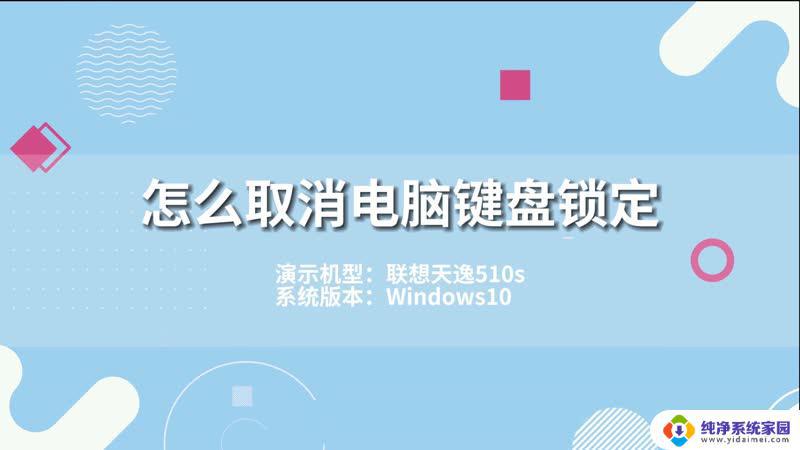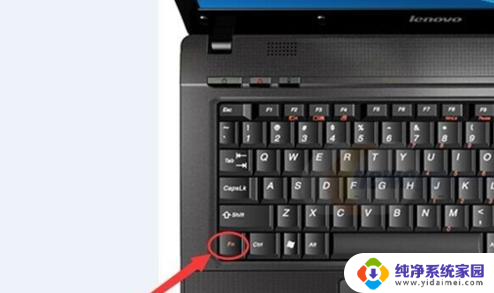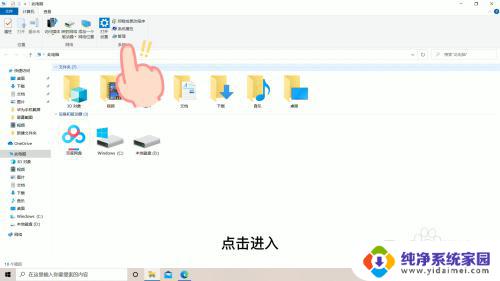键盘箭头锁住了怎么解锁 键盘上下左右键怎么解锁密码
现代科技的快速发展使得键盘在我们的日常生活中扮演着重要的角色,有时候我们可能会遇到一些问题,比如键盘的箭头锁住了,让我们束手无策。键盘上下左右键的失效更是让人头疼,因为这意味着我们无法顺利解锁密码。当我们遇到这些困扰时,应该如何解决呢?让我们一起来探讨一下。
步骤如下:
1.首先在一般情况下按键盘上下左右键被锁定了,可以通过按键盘上面的ScrollLOCK键。这个键位于上方下图所示位置,在常规键盘上才有。

2.还有一种方法就是 先按键盘上的win键,就是有一个微软的标志的按键,然后连按两下键盘上的U键。

3.如果问题没有解决,用数字键盘区的数字来代替方向键。先按numlock键关闭数字输入功能,然后我们通过按数字2 4 6 8来实现上下左右方向键的作用。
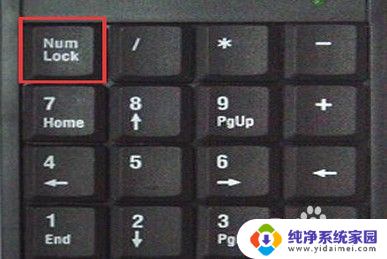
4.也可能是我们锁住数字区的时候将方向键也一并锁住了,这个时候再次在键盘上按一次“Numlock”键,就会恢复正常了。

5.需要注意的是“Fn”键,这个键又被称为“第二功能键”。主要是在笔记本上 使用,如果按“Numlock”键不好使,可以按Fn键不松再按“Numlock”键。

6.还有一种情况就是我们将键盘上W A S D的键和方向键给互换了,常见于游戏 的使用中不小心切换了。

7.这个时候我们按住键盘上的FN不松, 然后按一遍键盘上的W A S D就切换回来了。

以上就是键盘箭头锁住了怎么解锁的全部内容,如果你也遇到了同样的情况,请参考我提供的方法来解决问题,希望我的建议能够对你有所帮助。